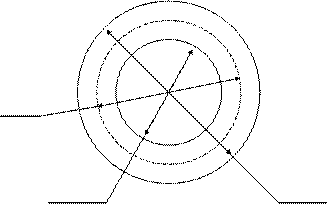Примитивы как элементы чертежа: отрезок, круг, дуга, полилиния, эллипс, кольцо, многоугольник, штриховка, прямоугольник, эскиз, текст.
AutoCAD поддерживает набор графических примитивов, которые используются при построении чертежей. Графические примитивы - это заранее определенные элементы, которые можно ввести в чертеж одной командой. Примитивами являются отрезок, окружность, дуга, текстовая строка, точки и т.д.
Все команды отрисовки примитивов находятся в главном меню DRAW (Рисование). Наиболее часто используемые команды выведены в пиктографическом меню DRAW (Рисование). В пиктографическое меню можно добавить необходимые команды или удалить не нужные.
Рассмотрим кратко основные команды рисования. Более подробно все команды рисования рассматриваются на лабораторных работах.
LINE (ОТРЕЗОК)
Это один из наиболее простых и часто используемых примитивов. Отрезок определяется двумя точками, задавать которые можно любым из известных в AutoCAD способов:
¾ вводом координат (абсолютных, относительных или полярных) с клавиатуры;
¾ указанием точек прямо в поле чертежа графическим курсором с помощью «мыши» (можно использовать режимы SNAP, ORTHO, объектные привязки);
¾ любыми комбинациями этих способов.
Команда LINE: (ОТРЕЗОК:) имеет следующий формат:
Command: LINE
Specify first point:указание точки 1
Specify next point or [Undo]:указание точки 2
Specify next point or [Undo]:
Команда: ОТРЕЗОК
Определите первую точку: указание точки 1
Определите следующую точку или [Отмена]: указание точки 2
Определите следующую точку или [Отмена]:
 Последний запрос повторяется циклически, позволяя строить непрерывную ломаную линию. Завершить команду можно нажатием клавиши ENTER . Команда LINE: (ОТРЕЗОК:)имеет следующие опции:
Последний запрос повторяется циклически, позволяя строить непрерывную ломаную линию. Завершить команду можно нажатием клавиши ENTER . Команда LINE: (ОТРЕЗОК:)имеет следующие опции:
Continue (Продолжи) - приводит к совмещению начала отрезка с концом предыдущего;
Close (Замкни) - соединяет текущую точку ломанной линии с первой и завершает действие команды;
Undo (Отмени) - отменяет последний отрисованный отрезок ломаной. Многократное использование этой опции приводит к последовательному стиранию отрезков ломаной линии.
CIRCLE (ОКРУЖНОСТЬ)
Окружность в AutoCAD можно отрисовывать пятью способами (рисунок 2.1), которым соответствуют пять команд, расположенные в подменю CIRCLE коренного меню.
CEN,RAD (ЦЕН,РАД) - построение окружности по центру и радиусу (или точке принадлежащей окружности);
CEN,DIA (ЦЕН,ДИА) - построение окружности по центру и диаметру;
2POINT (2ТОЧКИ) - построение окружности по двум точкам, определяющим ее диаметр;
3POINT (3ТОЧКИ) - построение окружности по трем точкам не лежащим на одной прямой;
TTR (Кас Кас Р) - построение окружности заданного радиуса, касающейся двух графических примитивов;
TanTanTan (КасКасКас)– построение окружности касательной к трем примитивам.
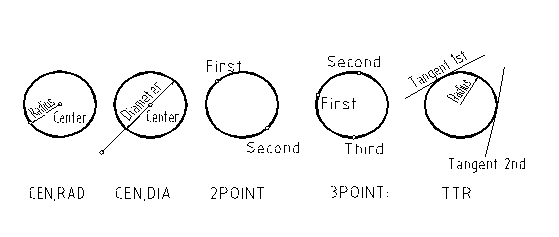 |
Рисунок 2.1. Способы отрисовки окружности.
Точки при построении окружности вводятся любым известным способом. Что же касается радиуса или диаметра, то для ввода дополнительных точек следует иметь ввиду то, что:
* указывать дополнительную точку можно и «мышью». При этом окружность отображается пунктирной линией на экране для визуального контроля;
* если вводить величину радиуса или диаметра с клавиатуры, то окружность будет построена сразу без предварительной визуализации.
При обращении к любой из команд подменю CIRCLE в командной строке появляется следующий запрос:
Command: CIRCLE
Specify center point for circle or [3P/2P/Ttr (tan tan radius)]:
Команда: КРУГ
Определите центр окружности или [3Т/2Т/Ккр (касс касс радиус)]:
Если задана точка центра окружности (такой ответ является ответом по умолчанию), то следующий запрос предлагает указать размер окружности - диаметр или радиус (по умолчанию - воспринимается радиус):
Specify radius of circle or [Diameter]:D
Specify diameter of circle:
Определите радиус окружности или [Диаметр]: Д
Определите диаметр окружности:
2. Если выбран вариант построения окружности по двум или трем точкам, то необходимо будет на соответствующие запросы задать две или три точки по которым будет строиться окружность.
3. Если будет выбран вариант построения окружности TTR: (Кас Кас Радиус:), то запрос будет выглядеть следующим образом:
Specify point on object for first tangent of circle:
Specify point on object for second tangent of circle:
Specify radius of circle:
Определите первый объект касания окружности:
Определите второй объект касания окружности:
Определите радиус окружности:
При выборе объектов касания курсор приобретает форму квадрата увеличенных размеров (прицел). При помощи этого квадрата необходимо выбрать первый объект касания так, чтобы в прицел попала часть этого объекта, и щелкнуть левой клавишей «мыши». При этом выбранный объект на экране никак не отмечается, необходимо следить только за сообщением в командной строке.
Для построения окружности касательной к трем примитивам используется вариант построения TanTanTan (КасКасКас). Эта задача является частным случаем варианта построения 3POINT (3ТОЧКИ), при котором точки через которые проходит окружность задаются при помощи объектной привязки TANgent (КАСательная).
ARC (ДУГА)
Все команды построения дуги окружности находятся в подменю ARC главного меню. Дуги строятся из начальной точки против часовой стрелки. Осью отсчета углов считается ось ОХ текущей системы координат. Если можно провести две дуги с заданными параметрами, то AutoCAD выбирает ту, которая имеет наименьшую длину. Формат команды ARC (ДУГА)следующий:
Command: ARC
Specify start point of arc or [Center]:C
Specify center point of arc:
Specify start point of arc:
Specify end point of arc or [Angle/chord Length]:A
Specify included angle:
Команда:ДУГА
Определите начальную точку дуги или [Центр]: Ц
Определите центр дуги:
Определите начальную точку дуги:
Определите конечную точку дуги или [Угол/Длина хорды]: У
Определите центральный угол дуги:
При отрисовке дуги последовательно предлагается несколько способов построения дуги. В ответ на каждый запрос нужно либо задать точку любым из известных способов, либо ввести буквенный код, означающий выбор опции.
Буквенные коды команды следующие:
S - Start point - начальная точка дуги;
E - End point - конечная точка дуги;
R - Radius - радиус дуги (если значение радиуса положительное число, то строится дуга меньшей длины; если - отрицательное, дуга большей длины);
A - Angle - центральный угол дуги (если значение угла положительное, дуга строится против часовой стрелки; если - отрицательное, то - по часовой стрелке);
L- chord Length - длина хорды (если длина хорды положительное число, то дуга меньшей длины; если - отрицательное, то дуга большей длины);
D - starting Direction - начальное направление касательной (если значение угла, под которым наклонена касательная к оси ОХ, является положительным числом, то строится дуга меньшей длины; если отрицательное, то дуга большей длины).
На рисунке 2.2 представлены все возможные варианты отрисовки дуги и команды, которые позволяют осуществить данные построения.
В подменю ARC находится еще одна команда:
Continue (ПРОДОЛЖИ) - эта команда позволяет в качестве первой точки дуги взять конечную точку предыдущей (последней отрисованной) дуги или отрезка. Происходит построение дуги по варианту SED: (НКР:). При этом начальной точкой дуги и ее начальным направлением станут соответственно конечная точка и конечное направление последней заданной дуги или отрезка. Этот способ особенно удобен для построения дуги касательной к заданному отрезку.
По умолчанию принят вариант построения дуги по трем точкам - 3-point (3-точки).
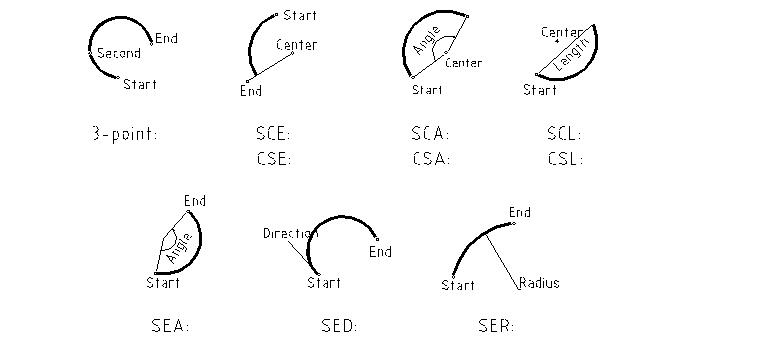
|
Рисунок 2.2. Варианты отрисовки дуги в AutoCAD
ELLIPSE (ЭЛЛИПС)
Построение эллипса осуществляется командой ELLIPSE (ЭЛЛИПС), которая расположена в подменю DRAW коренного меню. Эллипс можно построить одним из четырех способов (рисунок 2.3):
* по оси и полуоси;
* по центру и двум полуосям;
* по центру, длине полуоси и углу поворота воображаемого круга относительно плоскости построений;
* по оси и углу поворота воображаемого круга относительно плоскости построений.
При построении эллипса длины осей и полуосей задаются координатами точек начала (центра) и конца отрезка. Формат команды следующий:
Command: ELLIPSE
Specify axis endpoint of ellipse or [Arc/Center]:C
Specify center of ellipse:
Specify endpoint of axis:
Specify distance to other axis or [Rotation]:R
Specify rotation around major axis:
Команда: ЭЛЛИПС
Определите первую точку главной оси или [Дуга/Центр]: Ц
Определите центр эллипса:
Определите первую точку главной оси:
Определите размер второй полуоси или [Поворот]: П
Определите поворот вокруг главной оси:
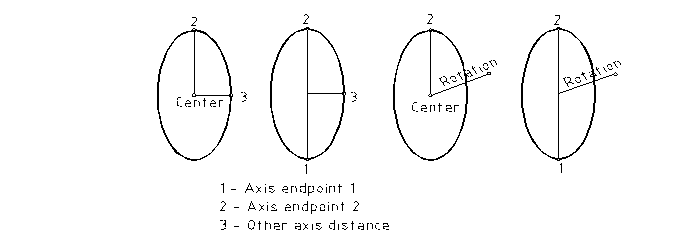
|
Рисунок 2.3. Варианты построения эллипса
Эллипс в системе AutoCAD отрисовывается как двенадцатицентровый овал. Такая высокая точность построений иногда мешает - например, если необходимо при помощи объектной привязки построить касательную к эллипсу, то нужно постараться правильно указать предполагаемую точку касания, иначе есть вероятность попасть на другую дугу, на которой точка касания не будет найдена (привязка не воспринимает эллипс как единый объект).
POLYGON (МНОГОУГОЛЬНИК)
Данная команда находится в подменю DRAW главного меню и позволяет строить правильные многоугольники. Возможны три способа построения многоугольника:
* по центру и радиусу описанной окружности;
* по центру и радиусу вписанной окружности;
* по длине стороны.
Формат команды следующий:
Command: POLYGON
Enter number of side <4>:
Specify center of polygon or [Edge]:
Enter an option [Inscribed in circle/Circumscribed about circle] <I>:I
Specify radius of circle:
Команда: МНОГОУГОЛЬНИК
Введите количество сторон <4>:
Определите центр многоугольника или [Сторона]:
Введите опцию [Вписан в окружность/Описан вокруг окружности] <В>: В
Определите радиус окружности:
При отрисовке многоугольника по длине стороны необходимо задать две точки определяющие длину стороны (ответить на запросы: Specify first endpoint of edge: (Определите первую точу на стороне:) и Specify second endpoint of edge: (Определите вторую точку на стороне:)). В этом случае считается, что центр правильного многоугольника лежит слева по направлению движения от первой задаваемой точки ко второй.
DONUT (КОЛЬЦО)
Кольцо представляет собой две концентрические окружности. Поле между ними может быть закрашено или нет. Команда расположена в главном меню DRAW. Формат команды следующий:
Command: DONUT
Specify inside diameter of donut <0.5000>:
Specify outside diameter of donut <1.0000>:
Specify center of donut or [exit]:
 Specify center of donut or [exit]:ENTER
Specify center of donut or [exit]:ENTER
Команда: КОЛЬЦО
Определите внутренний диаметр кольца <0.5000>:
Определите внешний диаметр кольца <1.0000>::
Определите центр кольца или [выход]:
 Определите центр кольца или [выход]: ENTER
Определите центр кольца или [выход]: ENTER
 Последний запрос повторяется циклически до тех пор пока не будет нажата клавиша ENTER . Закраской кольца управляют системные переменные FILL ON(закраска включена) и FILL OFF (закраска выключена). Значения этих переменных можно изменять обращаясь к соответствующим опциям команды DONUT: (КОЛЬЦО:).
Последний запрос повторяется циклически до тех пор пока не будет нажата клавиша ENTER . Закраской кольца управляют системные переменные FILL ON(закраска включена) и FILL OFF (закраска выключена). Значения этих переменных можно изменять обращаясь к соответствующим опциям команды DONUT: (КОЛЬЦО:).
При помощи данной команды очень удобно выполнять построения окружностей с заданной шириной линии (рисунок 2.4). Например, необходимо построить окружность с диаметром 20 мм и с шириной линии равной 1. В этом случае внутренний диаметр кольца равен 19 мм, а внешний диаметр кольца - 21 мм (ширина линии в диаметре учитывается дважды).
Dокружности
Dвнутренний Dвнешний
Рисунок 2.4. Построение кольца |
PLINE (ПОЛИЛИНИЯ)
Полилиния представляет собой объект, состоящий из списка вершин (vertex) переменной (не определенной заранее) длины, который отображается как совокупность линейных и (или) дуговых сегментов, отрисованных между соседними вершинами. Полилиния обладает следующими свойствами:
полилиния воспринимается AutoCAD как один объект;
сегменты полилинии могут обладать шириной, причем начальная и конечная ширина может быть как равной, так и различаться;
Благодаря своим свойствам полилиния находит широкое применение. Наиболее часто полилиния применяется для отрисовки основных линий чертежа (ширина по ГОСТ равна от 0.8 до 1.5 мм), для создания замкнутых контуров под штриховку и др.
Для отрисовки полилинии применяется команда PLINE (ПОЛИЛИНИЯ),которая расположена в подменю DRAW коренного меню. Отрисовка любой полилинии (будь то прямая или дуга) начинается с указания точки начала полилинии. Формат команды следующий:
Command: PLINE
Specify start point:
Дата добавления: 2017-02-13; просмотров: 3618;